고정 헤더 영역
상세 컨텐츠
본문
이번 포스팅에서는 유튜브 동영상의 제목과 내용을 다른언어로 번역하고 자막 넣는 방법에 대해 알아보겠습니다. 유튜브는 전세계인들이 검색하고 동영상을 볼 수 있는 사이트로 다른 사이트 들에 비해 광범위하게 노출 되는 사이트입니다. 그렇다 보니 제목과 내용, 자막을 영어로 혹은 일본어, 중국어 등 다른 언어로 번역하여 올리게 되면 더 많은 유저들에게 자신의 동영상이 노출 될 수 있습니다. 그럼 자신이 올린 동영상에 다른언어로 번역하는 방법에 대해 알아 보겠습니다.
먼저 자신의 채널로 들어가서 크리에이터 스튜디오로 들어간 후 아래 좌측 이미지처럼 좌측의 동영상 관리자의 동영상을 클릭하면 아래 중간 이미지처럼 자신이 이미 올린 동영상 리스트가 나타납니다. 동영상 리스트에서 수정 버튼 옆의 화살표를 클릭하면 정보 및 설정, 동영상 수정, 오디오, 최종 화면 및 특수효과, 카드, 자막, 홍보하기, 삭제 등의 명령이 나타납니다. 여기서 이번 포스팅 주제인 번역과 자막을 넣기 위해서는 정보 및 설정을 클릭 합니다.
 |
 |
 |
정보 및 설정을 클릭하면 아래 이미지와 같은 화면이 나타납니다. 여기서 빨간 네모로 표시한 번역탭을 클릭합니다.
번역탭을 클릭하면 아래 이미지와 같은 화면을 볼 수 있습니다. 여기서 먼저 파란색으로 표시한 네모박스에서 번역할 언어를 선택합나다. 언어선택을 클릭하면 전 세계 모든(?) 언어가 있습니다. 번역할 언어를 선택 후 녹색네모 박스란에 제목을 번역하여 입력하고 빨간 네모 박스란에 내용을 번역하여 입력하면 됩니다.
이번에는 자막 넣는 방법에 대해 알아 보겠습니다. 다시 처음의 크리에디터 스튜디오로 들어가서 이번에는 자막을 클릭합니다.
자막을 클릭하면 아래 좌측 이미지와 같은 화면이 나타납니다. 여기서 새자막 추가버튼을 클릭하면 어떤 언어의 자막을 넣을 지 선택 할 수 있습니다. 자막으로 넣을 언어를 선택하면 아래 우측 이미지 처럼 자막 넣는 방법으로 3가지(파일 업로드, 스크립트 작성 및 자동 동기화, 새 자막 만들기)가 나타납니다. 저는 여기서 새 자막 만들기로 자막을 넣었습니다.
 |
 |
새 자막 만들기를 클릭하면 아래 이미지와 같은 화면이 나타납니다. 여기서 빨간 네모 박스로 표시한 자막입력란에 자막을 입력하고 자막 입력란 옆에 파란색으로 표시한 시간은 입력한 자막이 표시되는 시간 구간 입니다. 여기서 시간을 클릭하면 시간 수정이 가능합니다.
지금까지 유튜브에 올린 자신의 동영상에 제목과 내용 번역 및 자막 넣는 방법을 알아 보았습니다. 읽어 주셔서 감사합니다.







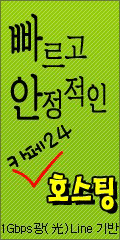






댓글 영역